- Συγγραφέας Jason Gerald [email protected].
- Public 2024-02-01 14:12.
- Τελευταία τροποποίηση 2025-01-23 12:15.
Κατά την προετοιμασία μιας παρουσίασης χρησιμοποιώντας το PowerPoint, πρέπει να αναφέρετε όλες τις εικόνες που χρησιμοποιούνται και όχι τις δικές σας. Αυτή η εικόνα περιλαμβάνει ένα γραφικό ή tablet που αντιγράψατε από ένα βιβλίο, ιστότοπο ή άλλη πηγή. Σε αντίθεση με τα αποσπάσματα κειμένου, οι υπότιτλοι εικόνων στις σελίδες παρουσίασης περιλαμβάνουν επίσης δήλωση πνευματικών δικαιωμάτων ή άδειας χρήσης. Παρόλο που μπορεί να φαίνεται περίπλοκο, η διαδικασία είναι στην πραγματικότητα αρκετά απλή αν γνωρίζετε το μέσο ή την πηγή για να αναζητήσετε τις πληροφορίες. Επίσης, η μορφή των υπότιτλων διαφέρει ανάλογα με το στυλ παραπομπής που χρησιμοποιείτε (π.χ. Σύλλογος σύγχρονης γλώσσας [MLA], American Psychological Association [APA] ή Σικάγο).
Βήμα
Μέθοδος 1 από 3: MLA
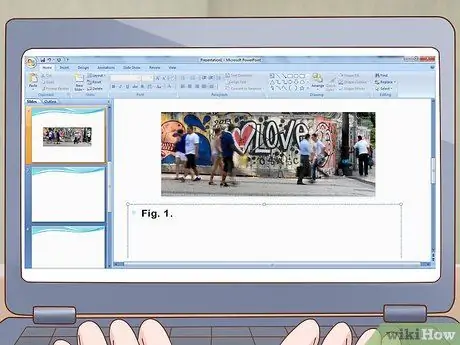
Βήμα 1. Εισαγάγετε τον αριθμό σχήματος για την εικόνα
Τα σχήματα στην παρουσίαση επισημαίνονται με τη συντομογραφία "Fig." (Μπορείτε επίσης να χρησιμοποιήσετε τη λέξη "σχήμα" για τα Ινδονησιακά), ακολουθούμενο από έναν αριθμό με τη σειρά των εικόνων στην παρουσίαση. Εάν η υπάρχουσα εικόνα είναι η πρώτη εικόνα στην παρουσίαση, μπορείτε να την επισημάνετε ως "Εικ. 1." Πληκτρολογήστε συντομογραφίες και αριθμούς σε έντονο κείμενο. Τοποθετήστε μια τελεία στο τέλος του αριθμού.
- Ως παράδειγμα: Σύκο. 1
-
Για ινδονησιακά: Φιγούρα 1.
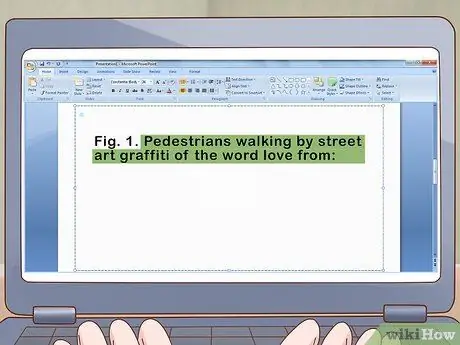
Βήμα 2. Προσθέστε έναν τίτλο ή περιγραφή της εικόνας
Εάν η εικόνα έχει τίτλο, πληκτρολογήστε έναν τίτλο και κλείστε τον σε εισαγωγικά. Εάν η εικόνα δεν έχει τίτλο, δώστε μια σύντομη περιγραφή της εικόνας. Μετά από αυτό, πληκτρολογήστε τη λέξη "από" ή "από", ακολουθούμενη από άνω και κάτω τελεία.
-
Ως παράδειγμα: Σύκο. 1
Πεζοί που περπατούν με γκράφιτι street art της λέξης αγάπη από:
-
Για ινδονησιακά: Φιγούρα 1.
Οι πεζοί περνούν από γκράφιτι λέγοντας «Αγάπη» από:
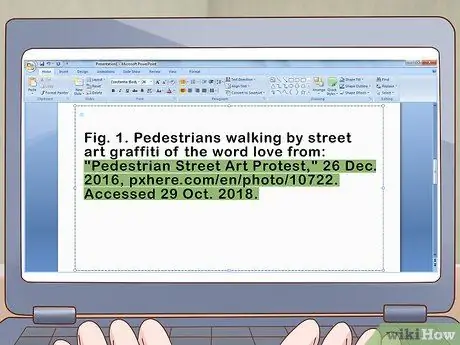
Βήμα 3. Αναφέρετε την πηγή της εικόνας με πλήρη παραπομπή
Συμπεριλάβετε πλήρεις καταχωρήσεις βιβλιογραφίας/βιβλιογραφίας για πηγές εικόνας στις λεζάντες εικόνων. Η μορφή MLA δεν απαιτεί πρόσθετες καταχωρήσεις στο τμήμα των έργων που αναφέρονται για παρουσιάσεις.
-
Ως παράδειγμα: Σύκο. 1
Πεζοί που περπατούν με γκράφιτι τέχνης του δρόμου με τη λέξη αγάπη από: Διαμαρτυρία τέχνης πεζών, 26 Δεκ. 2016, pxhere.com/en/photo/10722. Πρόσβαση στις 29 Οκτωβρίου. 2018
-
Για ινδονησιακά: Φιγούρα 1.
Οι πεζοί περνούν από γκράφιτι που διαβάζουν "Love" από: "Pedestrian Street Art Protest", 26 Δεκεμβρίου. 2016, pxhere.com/en/photo/10722. Πρόσβαση στις 29 Οκτωβρίου. 2018
- Εάν η εικόνα που χρησιμοποιείται είναι διαθέσιμη στο διαδίκτυο, συμπεριλάβετε μια άμεση διεύθυνση URL στην ιστοσελίδα που περιέχει την εικόνα αντί για τον αριθμό της σελίδας.
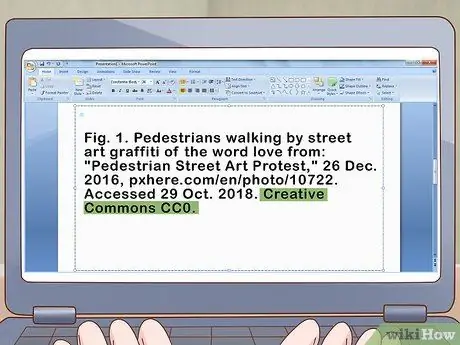
Βήμα 4. Τελειώστε με μια δήλωση δικαιωμάτων πνευματικής ιδιοκτησίας ή κατάστασης άδειας Creative Commons
Εάν αναπαράγετε μια εικόνα σε μια σελίδα παρουσίασης, τα στοιχεία πνευματικών δικαιωμάτων ή άδειας πρέπει να προστεθούν στην περιγραφή. Συνήθως, αυτές οι πληροφορίες παρατίθενται ακριβώς κάτω από την εικόνα. Εάν δεν μπορείτε να βρείτε πληροφορίες πνευματικών δικαιωμάτων ή άδειας χρήσης για μια εικόνα, μην επεξεργαστείτε ή τροποποιήσετε την εικόνα στην παρουσίαση. Εισαγάγετε μια περίοδο στο τέλος των πληροφοριών πνευματικών δικαιωμάτων ή άδειας χρήσης.
-
Ως παράδειγμα: Σύκο. 1
Πεζοί που περπατούν με γκράφιτι τέχνης του δρόμου με τη λέξη αγάπη από: "Διαμαρτυρία τέχνης πεζών," 26 Δεκεμβρίου. 2016, pxhere.com/en/photo/10722. Πρόσβαση στις 29 Οκτωβρίου. 2018. Creative Commons CC0.
-
Για ινδονησιακά: Φιγούρα 1.
Οι πεζοί περνούν από γκράφιτι που διαβάζουν "Love" από: "Pedestrian Street Art Protest", 26 Δεκεμβρίου. 2016, pxhere.com/en/photo/10722. Πρόσβαση στις 29 Οκτωβρίου. 2018. Creative Commons CC0.
Μορφή λεζάντας εικόνας σε στυλ MLA
Σύκο. Χ
Περιγραφή εικόνας από: Επώνυμο, Όνομα. "Πρωτότυπος τίτλος εικόνας." Δημοσίευση, Ημερομηνία Μήνας Έτος, σελ. Χ. Πνευματικά δικαιώματα ή πληροφορίες άδειας CC.
Μορφή στα Ινδονησιακά
Εικόνα x
Περιγραφή εικόνας για: Επώνυμο, Όνομα. "Πρωτότυπος τίτλος εικόνας." Δημοσίευση, Ημερομηνία Μήνας Έτος, σελ. Χ. CC. Πληροφορίες πνευματικών δικαιωμάτων ή άδειας χρήσης
Μέθοδος 2 από 3: ΤΙ
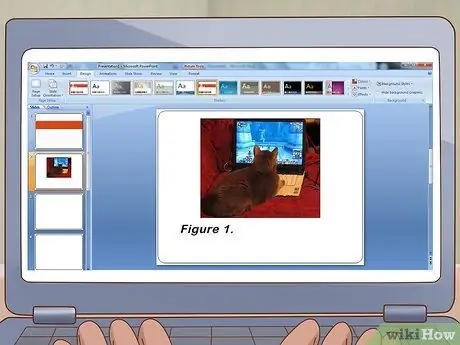
Βήμα 1. Προσθέστε ετικέτα στην εικόνα με τον αριθμό του σχήματος
Κάτω από την εικόνα, πληκτρολογήστε τη λέξη "Εικόνα" σε πλάγιο κείμενο, ακολουθούμενη από τον αριθμό εικόνας. Οι αριθμοί που χρησιμοποιούνται πρέπει να είναι διαδοχικοί στην παρουσίαση. Πληκτρολογήστε ετικέτες και αριθμούς στο πλάγιο κείμενο. Τοποθετήστε μια τελεία μετά τον αριθμό.
- Για παράδειγμα: Εικόνα 1.
- Για την Ινδονησία: Εικόνα 1.
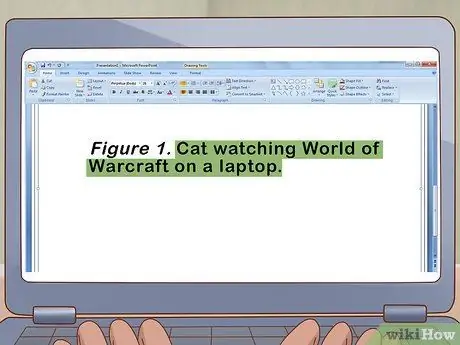
Βήμα 2. Συμπεριλάβετε μια περιγραφή της εικόνας στη λεζάντα
Η εικόνα στην παρουσίασή σας είναι μια αναπαραγωγή της αρχικής εικόνας. Δεδομένου ότι ο τίτλος ισχύει μόνο για το πρωτότυπο έργο, το στυλ APA απαιτεί από τον συγγραφέα να περιλαμβάνει μια περιγραφή. Πληκτρολογήστε μια περιγραφή και γράψτε με κεφαλαίο γράμμα το πρώτο γράμμα της πρώτης λέξης και τα προσωπικά ονόματα (περίπτωση πρότασης). Εισαγάγετε μια περίοδο στο τέλος της περιγραφής.
- Για παράδειγμα: Εικόνα 1. Γάτα που βλέπει το World of Warcraft σε φορητό υπολογιστή.
- Για την Ινδονησία: Εικόνα 1. Γάτα που βλέπει το World of Warcraft στο φορητό υπολογιστή.
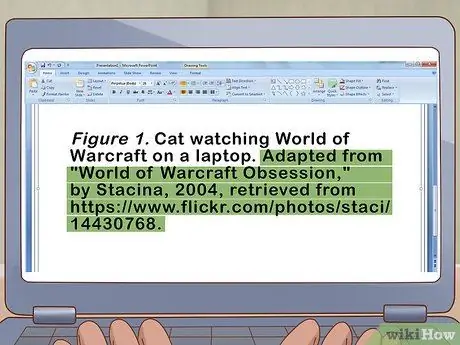
Βήμα 3. Αναφέρετε τις πληροφορίες πηγής εικόνας
Πληκτρολογήστε τη λέξη "Προσαρμοσμένο από", στη συνέχεια πληκτρολογήστε τον τίτλο της εικόνας, το όνομα του συγγραφέα και τη θέση/πηγή της εικόνας. Δεδομένου ότι συνήθως τραβάτε φωτογραφίες από το διαδίκτυο, συμπεριλάβετε τη διεύθυνση URL της εικόνας.
- Για παράδειγμα: Εικόνα 1. Γάτα που βλέπει το World of Warcraft σε φορητό υπολογιστή. Προσαρμοσμένο από το "World of Warcraft Obsession", του Stacina, 2004, ανακτήθηκε από
- Για την Ινδονησία: Εικόνα 1. Γάτα που βλέπει το World of Warcraft στο φορητό υπολογιστή. Προσαρμοσμένο από το "World of Warcraft Obsession" του Stacina, 2004, παρμένο από
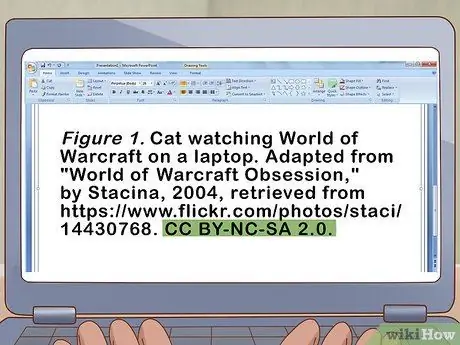
Βήμα 4. Ολοκληρώστε με πληροφορίες πνευματικών δικαιωμάτων ή άδειας Creative Commons
Τα στοιχεία πνευματικών δικαιωμάτων ή άδειας χρήσης υποδεικνύουν ότι έχετε ήδη άδεια να αντιγράψετε την εικόνα και να τη χρησιμοποιήσετε σε μια παρουσίαση. Εάν η εικόνα έχει άδεια Creative Commons, χρησιμοποιήστε τη συντομογραφία άδειας που αναφέρεται (στην πηγή της εικόνας). Τοποθετήστε μια περίοδο στο τέλος των πληροφοριών πνευματικών δικαιωμάτων ή άδειας χρήσης.
- Για παράδειγμα: Εικόνα 1. Γάτα που βλέπει το World of Warcraft σε φορητό υπολογιστή. Προσαρμοσμένο από το "World of Warcraft Obsession", του Stacina, 2004, ανακτήθηκε από https://www.flickr.com/photos/staci/14430768. CC BY-NC-SA 2.0.
- Για την Ινδονησία: Εικόνα 1. Γάτα που βλέπει το World of Warcraft στο φορητό υπολογιστή. Προσαρμοσμένο από το "World of Warcraft Obsession" του Stacina, 2004, παρμένο από https://www.flickr.com/photos/staci/14430768. CC BY-NC-SA 2.0.
Μορφή προσφοράς σε στυλ APA
Φιγούρα 1. Περιγραφή της εικόνας σε μορφή κεφαλαίου πρότασης (κεφαλαίο γράμμα ως το πρώτο γράμμα στην πρώτη λέξη και όνομα). Προσαρμοσμένο από τον "Τίτλος αρχικής εικόνας" από Όνομα καλλιτέχνη/φωτογράφου, Έτος, ανακτήθηκε από τη διεύθυνση URL.
Μορφή στα Ινδονησιακά
Φιγούρα 1. Περιγραφή της εικόνας σε μορφή κεφαλαίου πρότασης (κεφαλαίο γράμμα ως το πρώτο γράμμα στην πρώτη λέξη και όνομα). Προσαρμοσμένο από τον "Αρχικό τίτλο της εικόνας" από Όνομα καλλιτέχνη/φωτογράφου, Έτος, από τη διεύθυνση URL
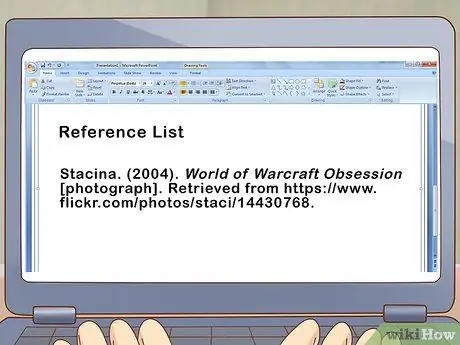
Βήμα 5. Συμπεριλάβετε την καταχώριση της λίστας αναφοράς εκτός από την περιγραφή
Το στυλ παραπομπής APA δεν απαιτεί πλήρη προσφορά στη λεζάντα. Ωστόσο, θα πρέπει να προστεθούν πλήρεις καταχωρήσεις αναφοράς στη λίστα αναφοράς. Ακολουθήστε τη βασική μορφή APA για παραπομπές εικόνων.
- Για παράδειγμα: Stacina. (2004). World of Warcraft Obsession [φωτογραφία]. Ανακτήθηκε από
- Για την Ινδονησία: Stacina. (2004). Εμμονή του World of Warcraft [φωτογραφία]. Λήψη από
Μορφή καταχώρισης Μορφή λίστας αναφοράς
Επώνυμο καλλιτέχνη/φωτογράφου, αρχικά ονόματα. Μεσαία αρχικά. (Ετος). Τίτλος εικόνας σε μορφή κεφαλαίας πρότασης [Περιγραφή μορφής]. Ανακτήθηκε από τη διεύθυνση URL.
Μέθοδος 3 από 3: Σικάγο
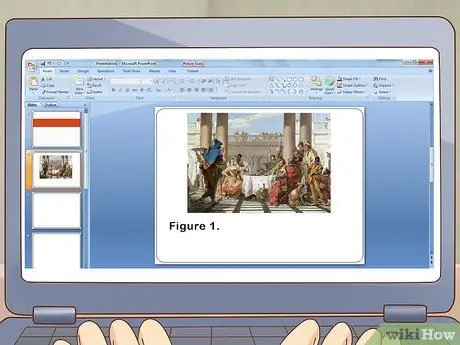
Βήμα 1. Δώστε τον αριθμό του σχήματος στην εικόνα
Προσθέστε μια λεζάντα ακριβώς κάτω από την εικόνα. Ξεκινήστε την περιγραφή πληκτρολογώντας τη λέξη "Εικόνα" ή "Εικόνα", ακολουθούμενη από έναν αριθμό (διαδοχικά ανάλογα με τη θέση της εικόνας). Τοποθετήστε μια τελεία μετά τον αριθμό.
- Για παράδειγμα: Εικόνα 1.
- Για την Ινδονησία: Εικόνα 1.
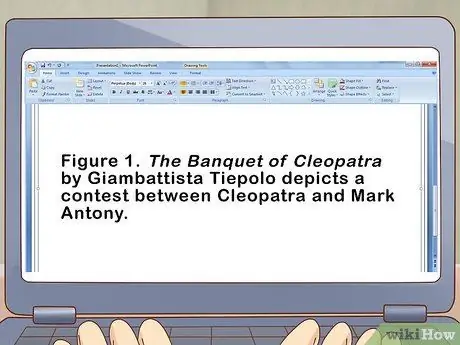
Βήμα 2. Προσθέστε λεζάντες εικόνας
Συμπεριλάβετε τον τίτλο και το όνομα του καλλιτέχνη/φωτογράφου στην περιγραφή και εισαγάγετε μια σύντομη πρόταση που σχετίζει/συνδέει την εικόνα με το περιεχόμενο της παρουσίασης. Οι λεζάντες μπορούν επίσης να εξηγήσουν τι αντιπροσωπεύει η εικόνα ή πώς σχετίζεται με την παρουσίασή σας, ανάλογα με την εικόνα που χρησιμοποιείται.
- Για παράδειγμα: Εικόνα 1. Το Συμπόσιο της Κλεοπάτρας από τον Giambattista Tiepolo απεικονίζει έναν διαγωνισμό μεταξύ της Κλεοπάτρας και του Μαρκ Αντώνιου.
- Για την Ινδονησία: Εικόνα 1. Το Συμπόσιο της Κλεοπάτρας από τον Giambattista Tiepolo απεικονίζει τον αγώνα μεταξύ της Κλεοπάτρας και του Μαρκ Αντώνιου.
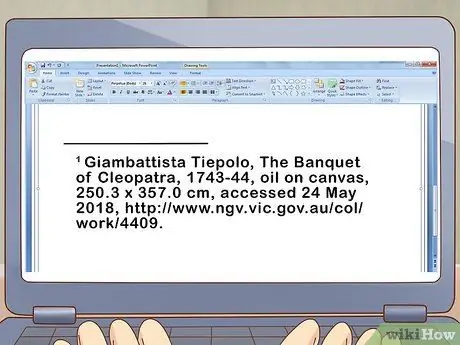
Βήμα 3. Συμπεριλάβετε την πλήρη εισαγωγή της εικόνας στην υποσημείωση
Οι αριθμοί υπεργραφής για υποσημειώσεις μπορούν να προστεθούν στο κείμενο της παρουσίασης ή στο τέλος της λεζάντας. Στην υποσημείωση, αναφέρετε το όνομα του καλλιτέχνη/φωτογράφου, τον τίτλο του έργου, την ημερομηνία δημιουργίας και την πηγή της εικόνας. Μπορείτε επίσης να αναφέρετε τις διαστάσεις του πρωτότυπου έργου τέχνης και τα υλικά που χρησιμοποιήθηκαν εάν είναι σχετικό.
- Για παράδειγμα: Giambattista Tiepolo, The Banquet of Cleopatra, 1743-44, λάδι σε καμβά, 250,3 x 357,0 εκ., Πρόσβαση 24 Μαΐου 2018,
- Για την Ινδονησία: Giambattista Tiepolo, The Banquet of Cleopatra, 1743-44, λάδι σε καμβά, 250, 3 x 357,0 εκ., Πρόσβαση 24 Μαΐου 2018, https://www.ngv.vic.gov.au/ col/work/4409 Το
- Για σελίδες παρουσίασης (διαφάνειες), μπορείτε να χρησιμοποιήσετε υποσημειώσεις αντί για υποσημειώσεις για να διατηρήσετε τη σελίδα ή τη διαφάνεια καθαρή. Η μορφή που χρησιμοποιείται παραμένει η ίδια.
Μορφή υποσημείωσης στυλ παραπομπής στο Σικάγο
Όνομα καλλιτέχνη/φωτογράφου, επώνυμο, τίτλος εικόνας, έτος, υλικό, διαστάσεις, πρόσβαση ημερομηνία μήνας έτος, διεύθυνση URL.
Μορφή στα Ινδονησιακά
br> Καλλιτέχνης/Φωτογράφος Όνομα, Επώνυμο, Τίτλος Εικόνας, Έτος, Υλικό, Διάσταση, προσβάσιμο την Ημερομηνία Μήνα Έτος, URL






